
Det är trevligt att ha massor av applikationer i vår Android-telefon tills vi inser att dessa applikationer rörar vår telefon genom att konsumera vårt begränsade skärmutrymme. Det här är några tips för att organisera din skärm för optimal produktivitet.
Använda mappar för att organisera dina applikationer
De flesta Android-telefoner har 3 till 5 startskärmar som kanske inte räcker för att placera alla våra genvägar till applikationer, men vi kan använda mappar för att gruppera dina genvägar på startskärmen i några snabba popup-menyer.
Så här skapar du mappar på din hemskärm - tryck och håll kvar på startskärmen i några sekunder för att visa menyn "Mappar".
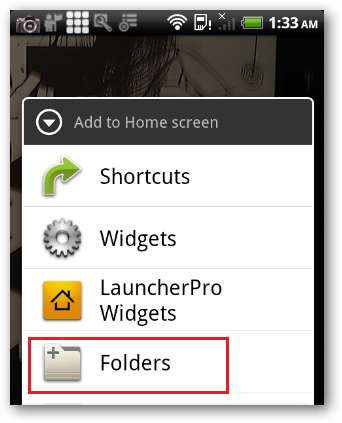
Välj alternativet "Ny mapp" i menyn och du ska se en tom mapp på skärmen.
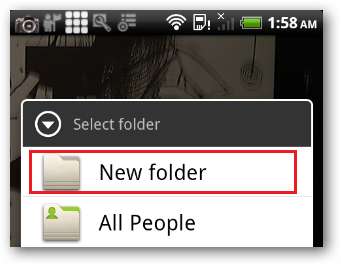
Tryck på mappen och håll ned mapphuvudet för att byta namn på den.
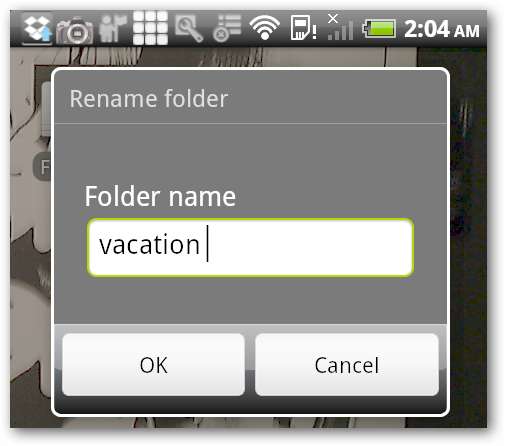
Dra lämpliga applikationer till mappen.
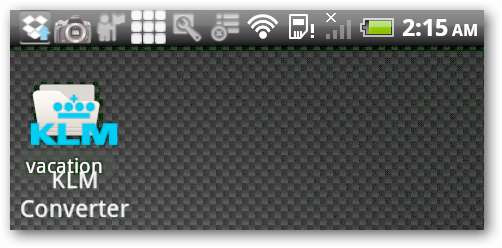
Vi använder semestermappen för att ge oss snabb åtkomst till några praktiska applikationer som vi använder när vi reser med vår Android. Kartor, platser och navigering är särskilt praktiska när vi vill ta oss lite väg och KLM: s valutaomvandlare hjälper oss att beräkna växelkurser i farten.
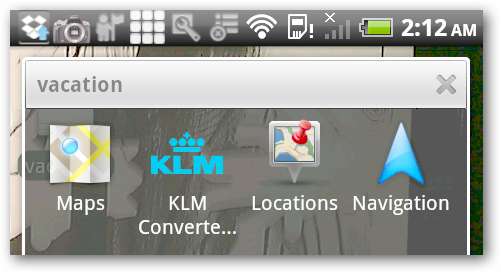
Testa mapparrangören
I stället för att skapa mappar och lägga in program i dessa mappar kan vi använda Folder Organizer för att gruppera våra Android-programgenvägar genom att märka dem. Varje genväg kan ha flera etiketter så att vi kan tilldela en applikation till flera grupper.
Det enklaste sättet att installera Folder Organizer är att skriva "Folder Organizer" i söketekstfältet i Android Market. Det finns två versioner av mapparrangören, den fullständiga versionen som kostar lite pengar och liteversionen som kommer gratis. Vi fann att lite-versionen är tillräckligt robust för att hantera genvägarna på vår startskärm.
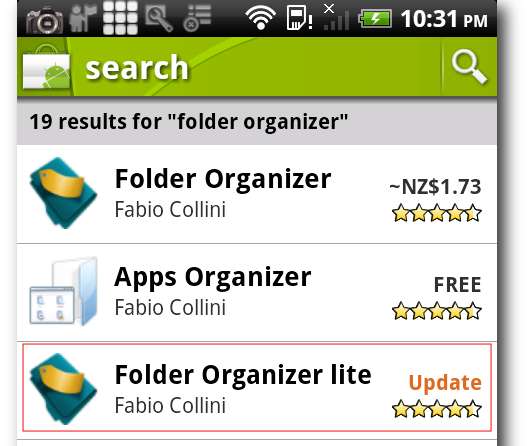
När mappen väl har installerats märker den några av våra applikationer med sin standardetikett. Till exempel märker Folder Organizer Angry Birds med ”Spel”. Vi kan också associera våra applikationer med vår egen anpassade etikett för att gruppera dem i en mapp. Öppna mapparrangörsskärmen från din applikationsskärm för att börja tilldela etiketter till dina Android-applikationer.
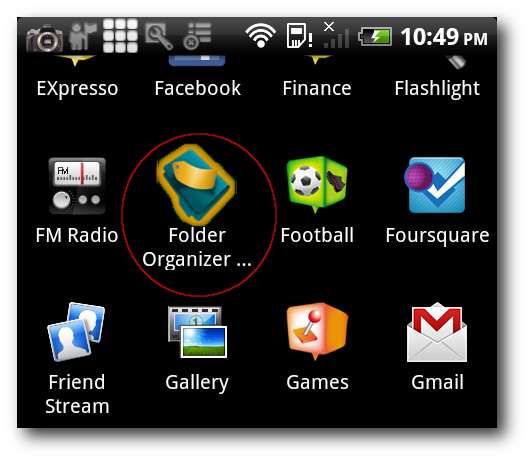
Tryck på etikettikonen för att öppna etikettskärmen.
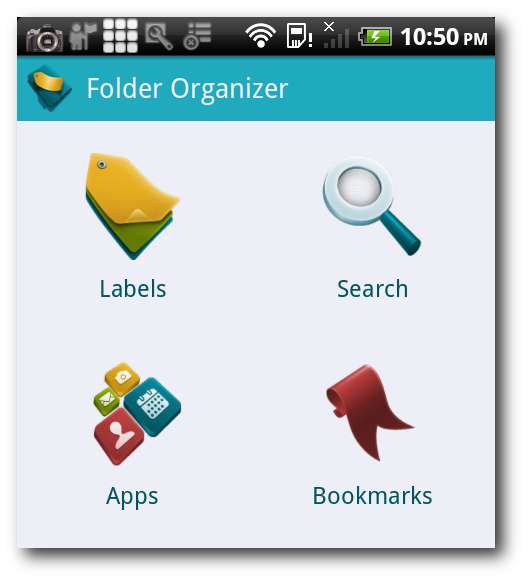
Tryck på plusikonen för att lägga till en ny etikett.
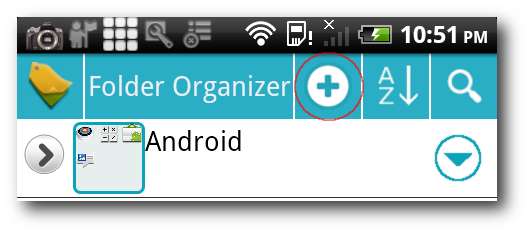
Ge etiketten ett riktigt namn. Till exempel skapar vi en etikett "sociala nätverk" för vår sociala nätverksprogramvara som Facebook, Twitter, Foursquare, TweetDeck, etc.
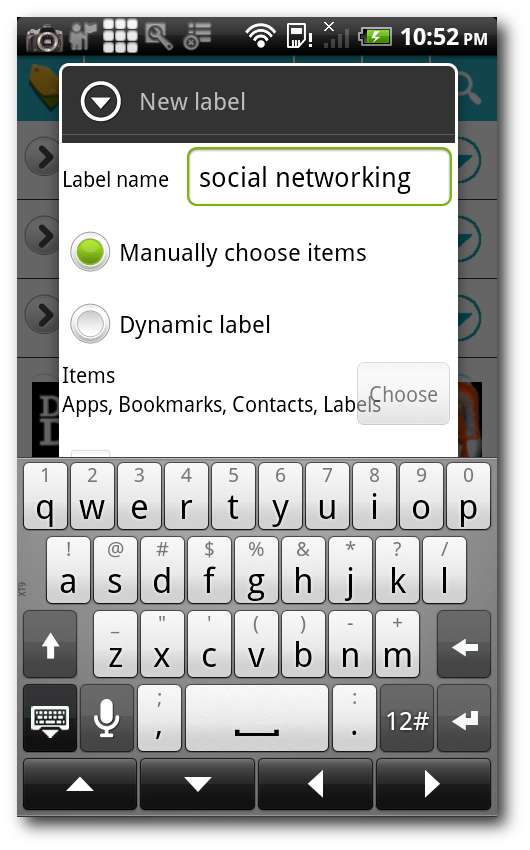
Tryck på pilknappen för att öppna etikettmenyn och tryck på objektknappen för att tilldela en etikett till dina applikationer.

Välj Appar för att tilldela en etikett till våra applikationer.
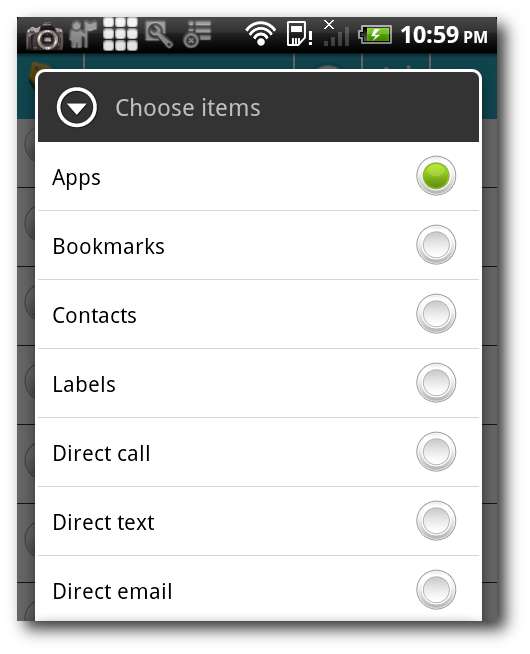
Vi valde att märka Foursquare, Google Reader, Mobile Facebook, TweetDeck och Yammer som våra sociala nätverksapplikationer.
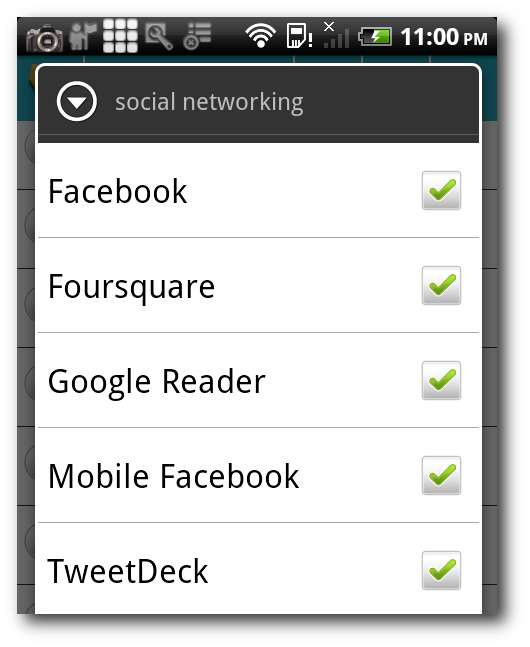
Så här ser vår sociala nätverksmapp ut.
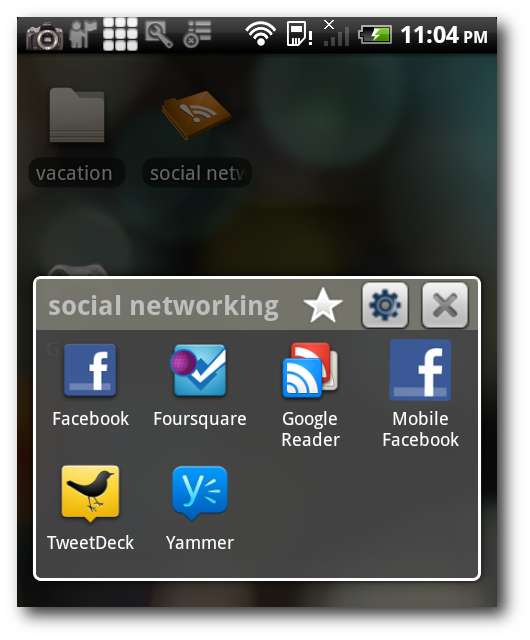
Även om vi bara har ett begränsat antal hemskärmar på vår Android har vi möjlighet att skapa mappar för att gruppera applikationer enligt deras sammanhang för att ge oss snabbare åtkomst för alla tillfällen.
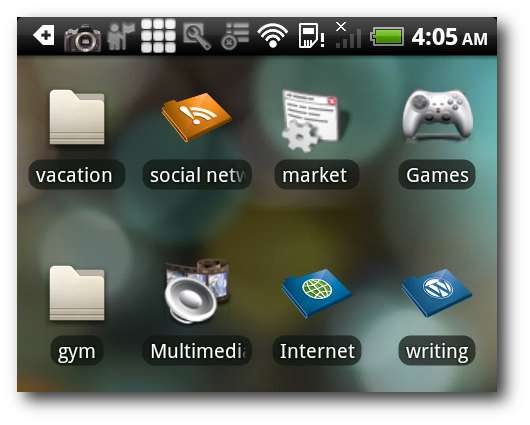
Minimera behovet av att dra skärmar
Även om vi kan konfigurera vår Android-startskärm så att den har upp till sju skärmar, vill vi minimera behovet av att svepa mellan skärmarna så mycket som möjligt genom att komma åt alla våra viktiga programgenvägar från huvudskärmen. Om vi har använt allt tillgängligt utrymme på huvudskärmen kan vi placera genvägar till applikationer i sökknappen eller i menyraden.
Visar inte sökknappen sökdialogrutan? Kan jag lägga till genvägar i sökknappen? Svaret på båda är ”Ja”, med hjälp av en smidig applikation som heter ”Snabbinställningar” som låter oss komma åt systeminställningarna genom sökningsknappen. Det enklaste sättet att installera snabbinställningar är att söka efter det via Android Market.
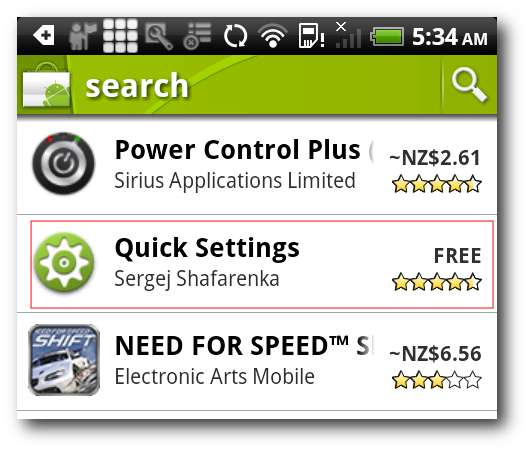
Håll din Android-sökningsknapp intryckt i några sekunder för att ta fram huvudskärmen för snabbinställningar och tryck sedan på knappen "meny" för att visa anpassningsmenyn.
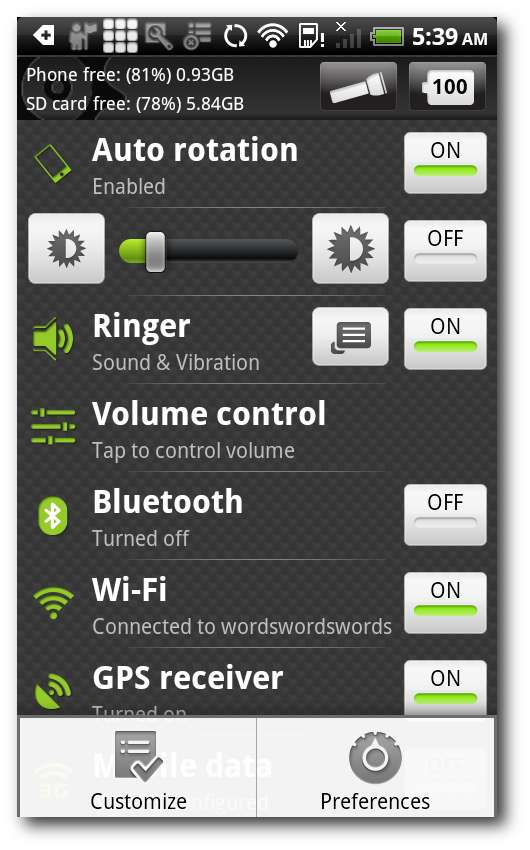
Håll ned "Dra-ikonen" för att ordna om det systeminställningsobjekt som vi vill se på huvudinställningarna för snabbinställningar.
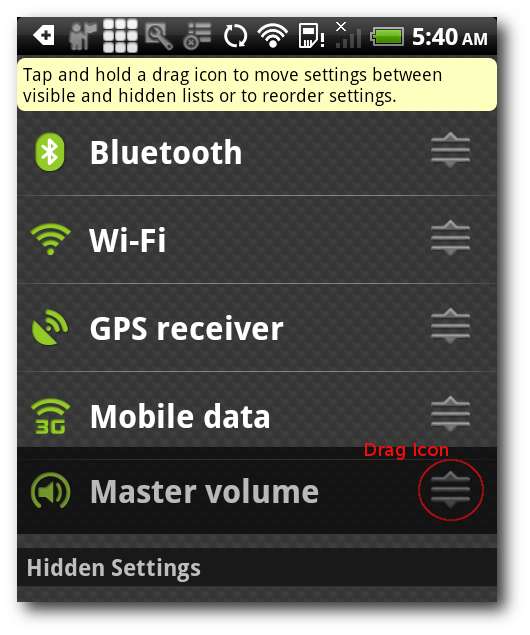
Den andra platsen för genvägar är menyraden med en applikation som heter Smart Bar.
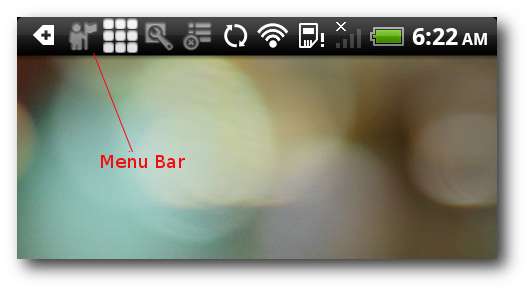
Smart Bar placerar några användbara verktyg i menyraden för snabb åtkomst. Du bör se Smart Bar från din Android-applikationsskärm när du har installerat den genom marknaden.
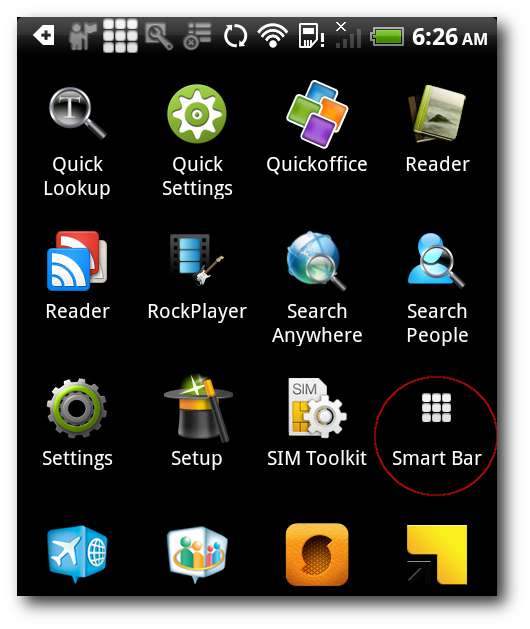
Tryck på ikonen Smart Bar från applikationsskärmen för att börja använda Smart Bar-funktionerna.
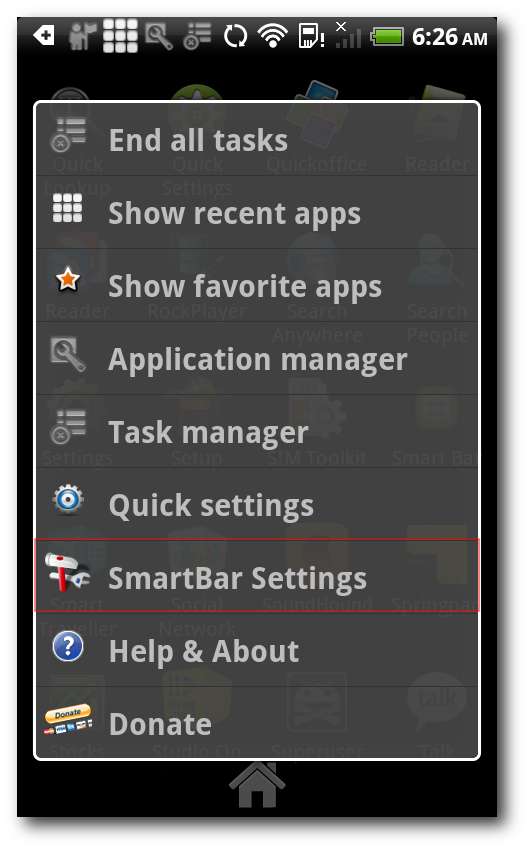
Tryck på menyn "SmartBar Settings" för att anpassa Smart Bar: s verktyg som vi vill placera i menyraden. Välj de verktyg som du vill komma åt från sökknappen genom att trycka på kryssrutan.

Svep ner i menyraden för att komma åt Smart Bar: s applikationsverktyg som vi har konfigurerat.
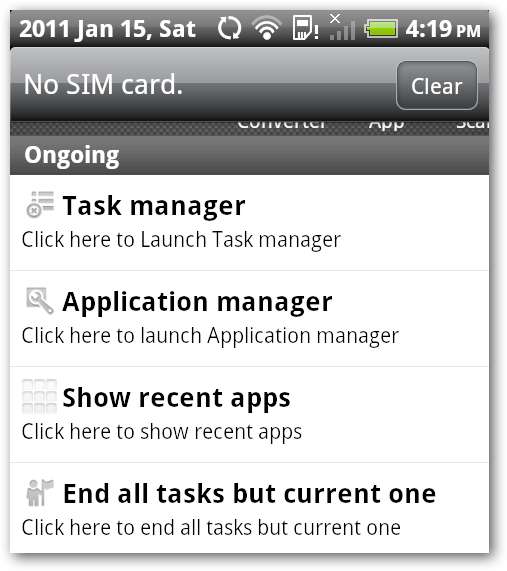
"Aktivitetshanteraren" visar oss en lista över program som körs och vilket minne de använder. “Application Manager” är ett verktyg för att säkerhetskopiera, återställa och avinstallera applikationer. ”Visa senaste appar” ger oss snabb åtkomst till de senaste 12 applikationerna som vi har använt. "Avsluta alla uppgifter men nuvarande" frigör telefonens minne genom att döda program som är vilande.
Mappar, snabbinställningar och SmartBar är bara några av de fantastiska verktygen som ger oss snabb åtkomst till programgenvägar på vår Android-startskärm. Naturligtvis finns det andra sätt att hantera våra genvägar till applikationer på startskärmen. Dela gärna andra produktivitetstips som du använder för att organisera din Android-startskärm med de andra läsarna i kommentarfältet.







